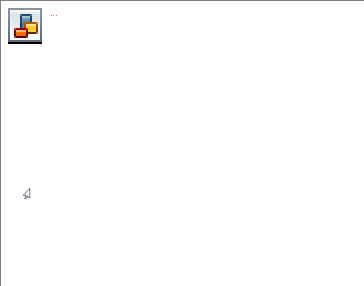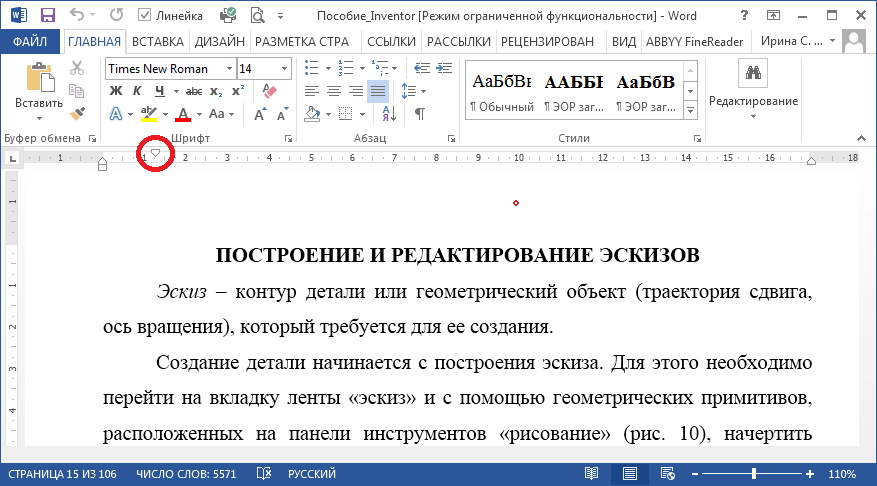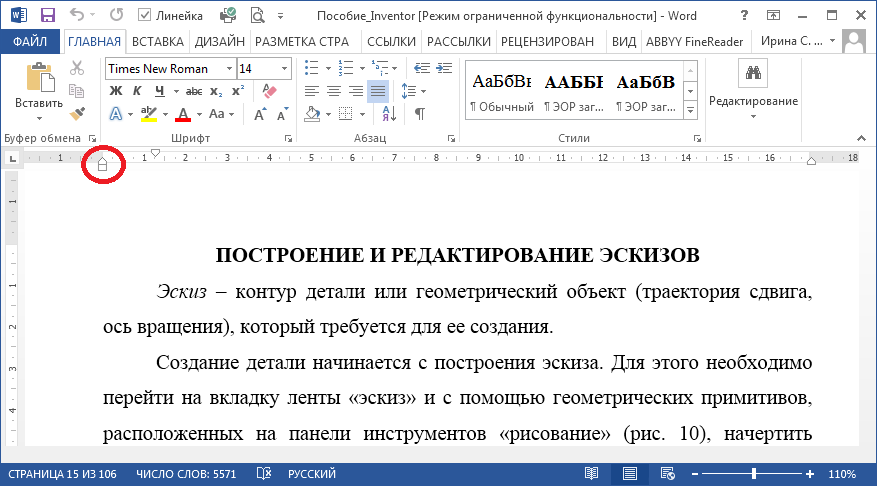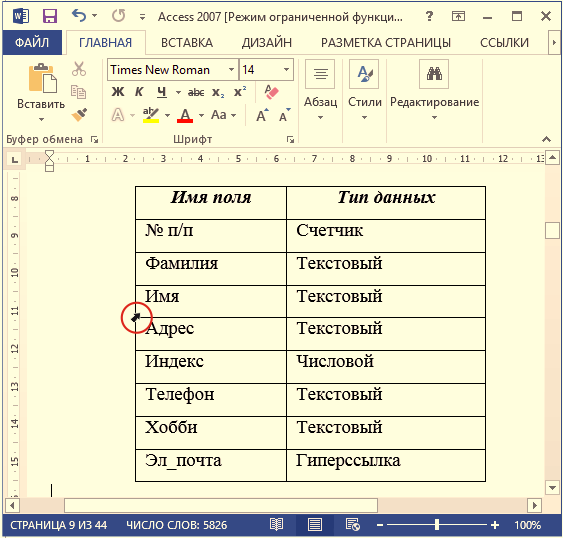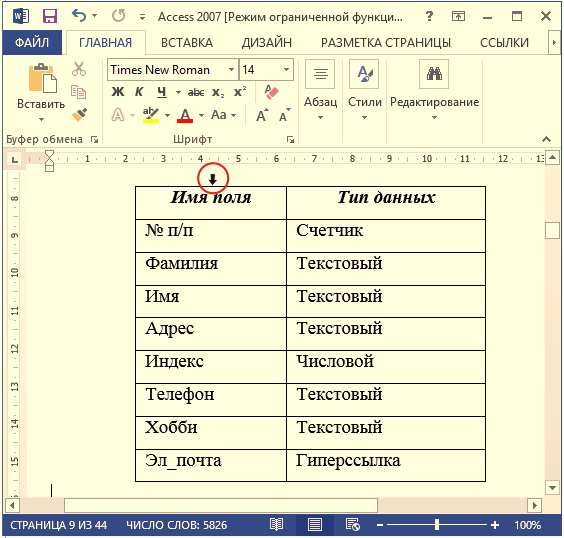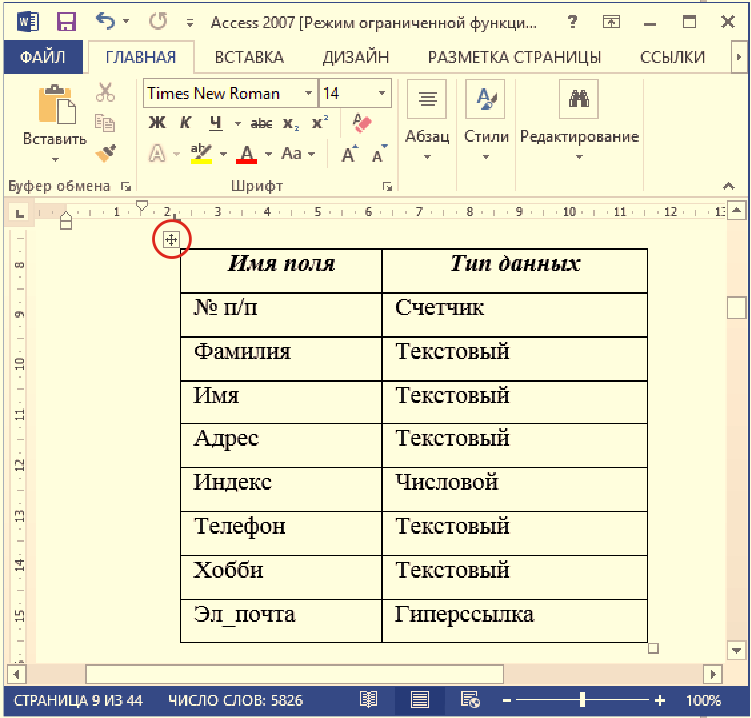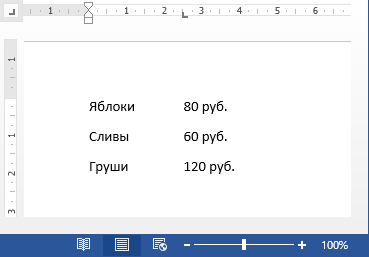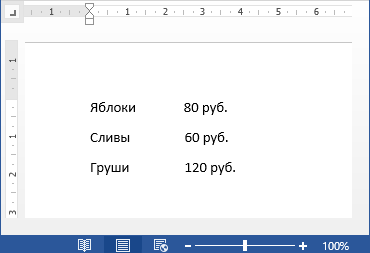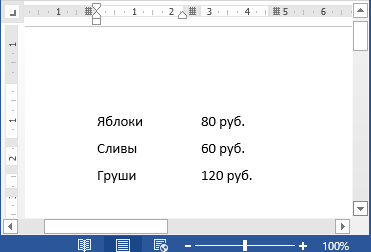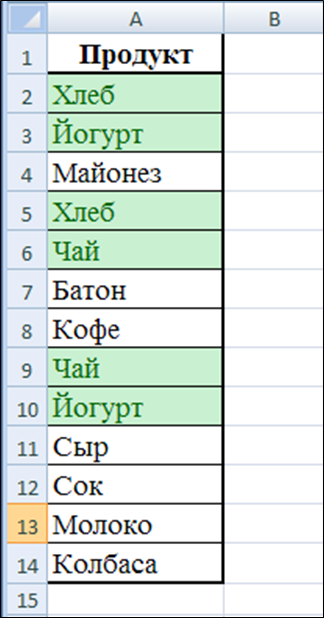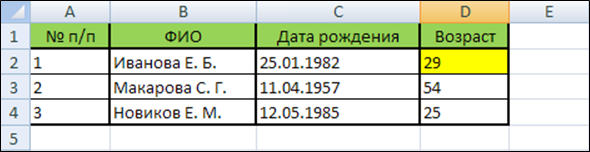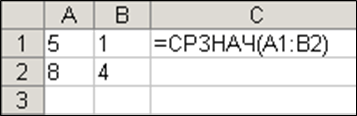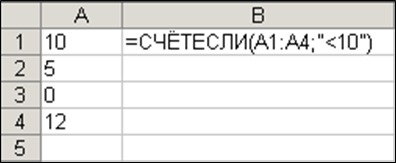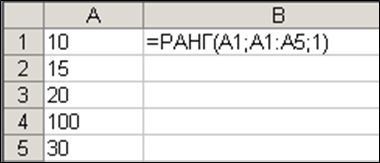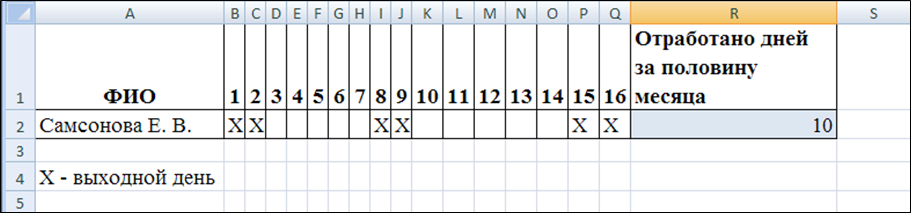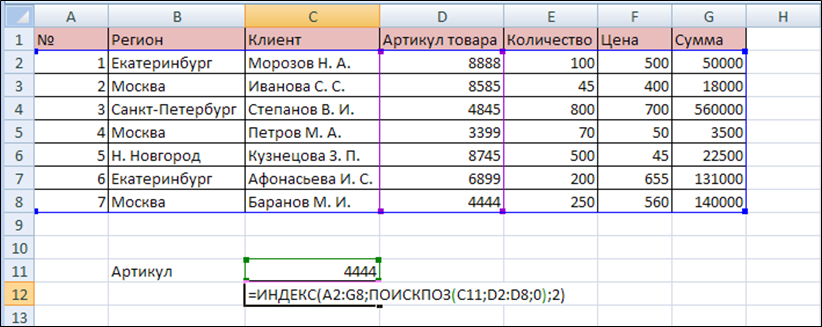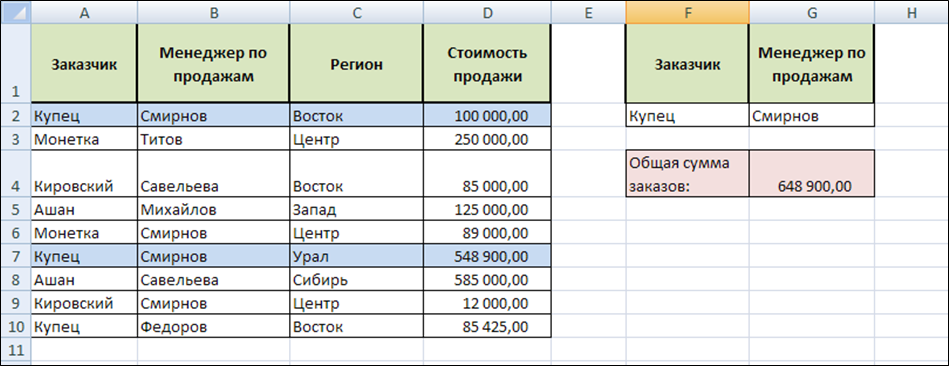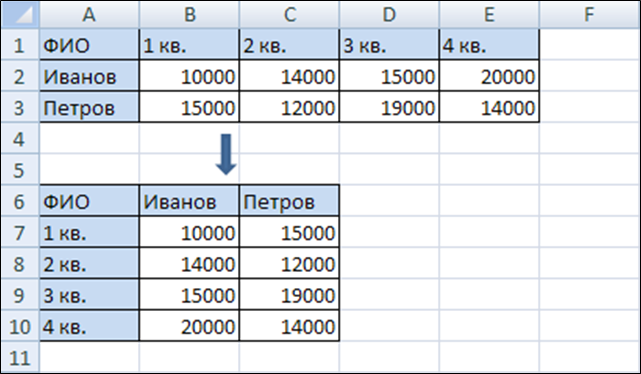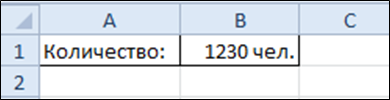Microsoft Word не запускается. … Использую ли я меню «Пуск» или значок на рабочем столе.
Я дважды щелкнул по документу, чтобы открыть слово, мне понадобится как минимум 1 минута, и я получаю пустой экран. Затем мне нужно открыть файл и найти его, чтобы открыть.
Вставьте компакт-диск Office, когда появится экран установки, выберите вариант восстановления. Это исправит любое повреждение, которое могло произойти из-за вируса или любой неправильной конфигурации, которая могла произойти в течение долгого времени.
изменён Dennis Williamson77k
Попробуйте удалить normal.dot (и temp normal.dot, который находится в той же папке и начинается с ~)
От: http://www.marshalladpteducation.org/techtips/techtip72.htm
- Дважды нажмите на Мой компьютер.
- Нажмите на меню Сервис в верхней строке меню.
- Нажмите на параметры папки …
- Нажмите на вкладку просмотра
- Нажмите на маленькую кнопку рядом с «Показать скрытые файлы и папки» (в поле «Дополнительные настройки»)
- Нажмите ОК.
- Дважды щелкните на локальном диске (C:)
- Дважды щелкните папку «Документы и настройки».
- Дважды щелкните папку с вашим именем пользователя.
- Дважды щелкните на «Данные приложения». (Эта папка будет затемнена)
- Дважды щелкните папку Microsoft.
- Дважды щелкните папку «Шаблоны».
- Щелкните правой кнопкой мыши файл Normal.dot и удалите его.
- Теперь вам нужно снова спрятать скрытые папки
- Нажмите на меню Сервис в верхней строке меню.
- Нажмите на параметры папки …
- Нажмите на вкладку «Просмотр».
- Нажмите на маленькую кнопку рядом с «Не показывать скрытые файлы и папки» (в поле «Дополнительные настройки»)
- Нажмите на ОК.
- Закройте все открытые окна, и все готово
У меня была именно эта проблема, и вот мое решение:
- Откройте проводник.
- Нажмите Инструменты> Параметры папки …
- Перейдите на вкладку «Типы файлов».
- Прокрутите вниз до расширения файла уязвимой программы (в данном случае doc).
- Выберите нужное расширение файла и нажмите кнопку «Дополнительно». Откроется диалоговое окно «Изменить тип файла».
- Выберите опцию Open, затем нажмите Edit …
- Найдите строку «Приложение, используемое для выполнения действий». Прокрутите до конца пути (например, мой компьютер перечисляет C:Program FilesMicrosoft OfficeOffice12WINWORD.EXE «/n).
- Найдите переключатель с надписью /dde в конце пути.
- Удалите /dde и введите «% 1» (включая кавычки) в конце пути.
- Снимите флажок «Использовать DDE».
- Нажмите ОК, затем снова ОК.
- Дважды щелкните по нужному файлу. Это должно начаться быстро.
Если это работает, вам нужно будет повторить этот процесс для каждого расширения файла, обрабатываемого Word. Это боль в шее, но это решило мою проблему. Удачи!
|
Ципихович Эндрю 1508 / 478 / 56 Регистрация: 10.04.2009 Сообщений: 8,008 |
||||||||||||||||||||
|
1 |
||||||||||||||||||||
Процедура после двойного щелчка в Ворде26.02.2012, 19:03. Показов 3547. Ответов 9 Метки нет (Все метки)
Здравствуйте, есть класс SelectionPaste
Если в него добавить строку
Увы, не обрабатывается, потому, как ещё не выделено
Конечно будет работать после выделения, но охота после двойного щелчка, как реализовать?? Добавлено через 9 часов 16 минут
эту часть:
выделяет красным, это возможно сделать? как?
0 |
|
465 / 179 / 15 Регистрация: 25.02.2012 Сообщений: 416 Записей в блоге: 2 |
|
|
26.02.2012, 21:24 |
2 |
|
Можеть быть текст выделяется после двойного щелчка.
0 |
|
Ципихович Эндрю 1508 / 478 / 56 Регистрация: 10.04.2009 Сообщений: 8,008 |
||||
|
27.02.2012, 04:53 [ТС] |
3 |
|||
|
чуть сдвинулся, что-то задуманное не выходит Код:
надо чтобы на Здравствуйте когда щёлкнул два раза вылезло сообщение…
0 |
|
Fedogor 210 / 96 / 6 Регистрация: 23.07.2010 Сообщений: 235 |
||||||||
|
27.02.2012, 11:59 |
4 |
|||||||
|
Private Sub App_WindowBeforeDoubleClick(ByVal Sel As Selection, Cancel As Boolean) ‘событие после двойного щелчка левой клавиши мыши ‘Before — Прежде чем ‘Double — Двойной ‘Click -Нажмите программа выполняется перед двойным щелчком, а нужно, чтоб после. Добавлено через 7 минут
Пример таймера:
0 |
|
1508 / 478 / 56 Регистрация: 10.04.2009 Сообщений: 8,008 |
|
|
27.02.2012, 18:58 [ТС] |
5 |
|
что-то не прёт
0 |
|
Dragokas 17993 / 7619 / 890 Регистрация: 25.12.2011 Сообщений: 11,352 Записей в блоге: 17 |
||||
|
27.02.2012, 19:15 |
6 |
|||
|
на событие нажатие правой клавиши мыши … не показывало контекстное меню
Тоже интересно как повесить событие — после срабатывания двойного щелчка…
1 |
|
Ципихович Эндрю 1508 / 478 / 56 Регистрация: 10.04.2009 Сообщений: 8,008 |
||||
|
27.02.2012, 19:25 [ТС] |
7 |
|||
|
спасибо, я попробую под Ворд сделать, если что спрошу Добавлено через 5 минут
меню показывает, Beep не Beep’ит
0 |
|
Fedogor 210 / 96 / 6 Регистрация: 23.07.2010 Сообщений: 235 |
||||
|
28.02.2012, 11:08 |
8 |
|||
|
Попробуй WinAPI. Будет всё намного проще. Делал для Excel. При нажатии на Левую клавишу активная ячейка окрашивалась.
точнее правая кнопка. контекстное меню появляется, но мельком. точнее правая кнопка. контекстное меню появляется, но мельком.
0 |
|
Ципихович Эндрю 1508 / 478 / 56 Регистрация: 10.04.2009 Сообщений: 8,008 |
||||||
|
28.02.2012, 11:19 [ТС] |
9 |
|||||
|
насколько я понял, это должно быть как в прилагаемом файле, что-то не пашет??
Вложения
0 |
|
465 / 179 / 15 Регистрация: 25.02.2012 Сообщений: 416 Записей в блоге: 2 |
|
|
28.02.2012, 15:33 |
10 |
|
насколько я понял, это должно быть как в прилагаемом файле, что-то не пашет?? Нужно запустить Timer через Alt + F8
0 |
Получи верный ответ на вопрос 🏆 «В Microsoft word после установки указателя мыши в тексте на слове при двойном щелчке левой кнопки мыши произойдёт выделение: 1). слова 2). …» по предмету 📕 Информатика, используя встроенную систему поиска. Наша обширная база готовых ответов поможет тебе получить необходимые сведения!
Найти готовые ответы
Главная » Информатика » В Microsoft word после установки указателя мыши в тексте на слове при двойном щелчке левой кнопки мыши произойдёт выделение: 1). слова 2). строки 3). абзаца
Опубликовано 3 года назад по предмету
Информатика
от ilya951
-
Ответ
Ответ дан
1111andrey11111Kp0cПроизойдёт выделение слова
Самые новые вопросы
Другие предметы — 2 года назад
Сочинение-рассуждение. прочитайте текст. есть у меня внучка. однажды она говорит: — у веры в субботу день рождения. она
Другие предметы — 2 года назад
Л.н. толстой. как боролся русский богатырь как сказал иван о своей силе? найдите ответ в тексте. запишите.
История — 2 года назад
Кто такой мильтиад и какова его роль в победе над персами?
История — 2 года назад
Какие примеры н. м. карамзин использует для разъяснения пользы новой системы престолонаследия? согласны ли вы с позицией
География — 2 года назад
Дополните схему. она поможет вам лучше усвоить содержание §1.: 1 что изучает география 2 с помощью чего 3 зачем изучают
Информация
Посетители, находящиеся в группе Гости, не могут оставлять комментарии к данной публикации.

Войти
Регистрация
Размещено 3 года назад по предмету
Информатика
от ilya951
-
Ответ на вопрос
Ответ на вопрос дан
1111andrey11111Kp0cПроизойдёт выделение слова
Не тот ответ на вопрос, который вам нужен?
Найди верный ответ
Самые новые вопросы
Математика — 2 года назад
Сколько здесь прямоугольников
История — 3 года назад
Какое управление было в древнейшем риме? как звали первого и последнего из царей рима?
Литература — 3 года назад
Уроки французского ответе на вопрос : расскажите о герое по следующему примерному плану: 1.почему мальчик оказался в райцентре ? 2.как он чувствовал себя на новом месте? 3.почему он не убежал в деревню? 4.какие отношения сложились у него с товарищами? 5.почему он ввязался в игру за деньги? 6.как характеризуют его отношения с учительницей ? ответе на эти вопросы пожалуйста ! сочините сочинение пожалуйста
Русский язык — 3 года назад
Помогите решить тест по русскому языку тест по русскому языку «местоимение. разряды местоимений» для 6 класса
1. укажите личное местоимение:
1) некто
2) вас
3) ни с кем
4) собой
2. укажите относительное местоимение:
1) кто-либо
2) некоторый
3) кто
4) нам
3. укажите вопросительное местоимение:
1) кем-нибудь
2) кем
3) себе
4) никакой
4. укажите определительное местоимение:
1) наш
2) который
3) некий
4) каждый
5. укажите возвратное местоимение:
1) свой
2) чей
3) сам
4) себя
6. найдите указательное местоимение:
1) твой
2) какой
3) тот
4) их
7. найдите притяжательное местоимение:
1) самый
2) моего
3) иной
4) ничей
8. укажите неопределённое местоимение:
1) весь
2) какой-нибудь
3) любой
4) этот
9. укажите вопросительное местоимение:
1) сколько
2) кое-что
3) она
4) нами
10. в каком варианте ответа выделенное слово является притяжательным местоимением?
1) увидел их
2) её нет дома
3) её тетрадь
4) их не спросили
Русский язык — 3 года назад
Переделай союзное предложение в предложение с бессоюзной связью.
1. океан с гулом ходил за стеной чёрными горами, и вьюга крепко свистала в отяжелевших снастях, а пароход весь дрожал.
2. множество темноватых тучек, с неясно обрисованными краями, расползались по бледно-голубому небу, а довольно крепкий ветер мчался сухой непрерывной струёй, не разгоняя зноя
3. поезд ушёл быстро, и его огни скоро исчезли, а через минуту уже не было слышно шума
Русский язык — 3 года назад
помогите прошу!перепиши предложения, расставляя недостающие знаки препинания. объясни, что соединяет союз и. если в предложении один союз и, то во втором выпадающем списке отметь «прочерк».пример:«я шёл пешком и,/поражённый прелестью природы/, часто останавливался».союз и соединяет однородные члены.ночь уже ложилась на горы (1) и туман сырой (2) и холодный начал бродить по ущельям.союз и соединяет:1) части сложного предложенияоднородные члены,2) однородные членычасти сложного предложения—.поэт — трубач зовущий войско в битву (1) и прежде всех идущий в битву сам (ю. янонис).союз и соединяет:1) части сложного предложенияоднородные члены,2)
Физика — 3 года назад
Вокруг прямого проводника с током (смотри рисунок) существует магнитное поле. определи направление линий этого магнитного поля в точках a и b.обрати внимание, что точки a и b находятся с разных сторон от проводника (точка a — снизу, а точка b — сверху). рисунок ниже выбери и отметь правильный ответ среди предложенных.1. в точке a — «от нас», в точке b — «к нам» 2. в точке a — «к нам», в точке b — «от нас» 3. в обеих точках «от нас»4. в обеих точках «к нам»контрольная работа по физике.прошу,не наугад важно
Информация
Посетители, находящиеся в группе Гости, не могут оставлять комментарии к данной публикации.
Что ты хочешь узнать?
Задай вопрос
Все науки
Математика
Литература
Алгебра
Русский яз.
Геометрия
Английский яз.
Химия
Физика
Биология
История
Обществознание
Окружающий мир
География
Українська мова
Информатика
Українська література
Қазақ тiлi
Экономика
Музыка
Право
Беларуская мова
Французский яз.
Немецкий яз.
МХК
ОБЖ
Психология
Оʻzbek tili
Кыргыз тили
Астрономия
Физкультура и спорт
Другие предметы
- Сайт
- Главная страница
- Задать свой вопрос
- Кабинет
- Вход в личный кабинет
- Регистрация на сайте
Войти
У меня нет аккаунта на сайте, я хочу
зарегистрироваться
Регистрация
Никнейм
Пароль
Добавил:
Вуз:
Предмет:
Файл:
Скачиваний:
289
Добавлен:
24.01.2018
Размер:
3.51 Mб
Скачать
Дисциплина:
Информатика
Тема:
010 Понятие информации и ее свойства
v011
Понятие информации. Информационные
процессы
s011
сингл
c011
кластер
-
[[УД1]
(ВО1) Клавиша … переводит курсор в начало
строки.
-
End
-
Home
-
Page Up
-
Page Down
:2
-
[УД1] (ВО1) Клавиша
… переводит курсор в конец строки.
-
End
-
Home
-
Page Up
-
Page Down
:1
-
[УД1] (ВО1) Клавиша
…. позволяет подняться на один экран
вверх.
-
End
-
Home
-
Page Up
-
Page Down
:3
-
[УД1] (ВО1) Клавиша
…. позволяет спуститься на один экран
вниз.
-
End
-
Home
-
Page Up
-
Page Down
:4
-
[УД1]
(ВО1) Сочетание клавиш Ctrl
+ End
переводит курсор в …
-
начало строки
-
конец строки
-
в начало документа
-
конец документа
:4
-
[УД1]
(ВО1) Сочетание клавиш Ctrl
+ Home
переводит курсор в …
-
начало строки
-
конец строки
-
начало документа
-
конец документа
:3
-
[УД1] (ВО1) Команда
«междустрочный интервал» относится к
командам форматирования …
-
абзацев
-
символов
-
таблиц
-
списков
:1
-
[УД1] (ВО1) Команда
«межзнаковый интервал» относится к
командам форматирования …
-
абзацев
-
символов
-
таблиц
-
списков
:2
-
[УД1] (ВО1) Команда
«размер шрифта» относится к командам
форматирования …
-
абзацев
-
символов
-
таблиц
-
списков
:2
-
[УД1] (ВО1) Команда
«выравнивание по центру» относится к
командам форматирования …
-
абзацев
-
символов
-
таблиц
-
списков
:1
-
[УД1] (ВО1) Команда
«цвет текста» относится к командам
форматирования …
-
абзацев
-
символов
-
таблиц
-
списков
:2
-
[УД1] (ВО1) Для
обозначения конца абзаца используется
клавиша …
-
Enter
-
Backspace
-
End
-
Shift
-
Shift + Enter
:1
-
[УД1]
(ВО1) Произвольная последовательность
символов, заканчивающаяся нажатием
клавиши Enter
– …
-
абзац
-
текст
-
предложение
-
символ
-
слово
: 1
-
Табуляция в
документе используется для …
-
создания интервала
между абзацами -
создания интервалов
внутри каждой строки абзаца -
автоматизации
ввода длинных словосочетаний -
автозамены
-
перехода на новую
строку
:2
-
[УД1] (ВО1) Текстовые
форматы:
-
mdb
-
doc
-
jpg
-
txt
-
docх
-
bmp
:2,4,5
-
[УД1] (ВО1) Шаблоны
в текстовом процессоре предназначены
для …
-
вставки в документ
автоматического оглавления -
использования
установленных параметров форматирования -
замены ошибочно
написанных слов -
вставки в документ
графических объектов
:2
-
[УД1] (ВО1)
Автоматическое оглавление в текстовом
процессоре можно создать, если абзацы
…
-
имеют одинаковый
отступ -
отформатированы
стилями заголовков -
выровнены по
центру страницы -
собраны в одном
разделе
:2
-
[УД1]
(ВО1) Microsoft
Word – …
-
текстовый процессор
-
текстовый редактор
-
табличный процессор
-
СУБД
-
Редактор презентаций
:1
-
[УД1]
(ВО1) Текстовый процессор
– …
-
Word
-
Excel
-
Power Point
-
Блокнот
-
Access
:1
-
[УД1] (ВО1) Текстовый
процессор – это программа, предназначенная
для …
-
просмотра файлов
-
ввода и редактирования
текста -
ввода, редактирования
и форматирования текста -
выполнения верстки
-
ведения баз данных
-
выполнения расчетов
:3
-
[УД1]
(ВО1) После одинарного щелчка левой
кнопки мыши на левом поле документа
Word
произойдет выделение
…
1) строки
2) абзаца
3) всего документа
4) символа
4) слова
:1
-
[УД1]
(ВО1) После двойного щелчка левой кнопки
мыши на левом поле документа Word
произойдет выделение
…
1) строки
2) абзаца
3) всего документа
4) символа
4) слова
:2
-
[УД1]
(ВО1) После тройного щелчка левой кнопки
мыши на левом поле документа Word
произойдет выделение
…
1) строки
2) абзаца
3) всего документа
4) символа
4) слова
:3
-
[УД1]
(ВО1) В документе Word
с помощью верхнего маркера на линейке
можно установить …
-
отступ красной
(первой) строки -
отступ слева
-
выравнивание
текста -
табуляцию
:1
-
[УД1] (ВО1) В документе
Word с помощью нижнего маркера на линейке
можно установить …
-
отступ красной
(первой) строки -
отступ слева
-
выравнивание
текста -
табуляцию
-
отступ справа
-
поля
:2
-
[УД1] (ВО1) В документе
Word с помощью нижнего маркера на линейке
можно установить …
-
отступ красной
(первой) строки -
отступ слева
-
выравнивание
текста -
табуляцию
-
отступ справа
-
поля
:5
-
[УД1] (ВО1) При щелчке
левой копкой мыши произойдет выделение…
-
ячейки
-
строки
-
столбца
-
таблицы
:1
-
[УД1] (ВО1) При щелчке
левой копкой мыши произойдет выделение…
-
ячейки
-
строки
-
столбца
-
таблицы
:3
-
[УД1] (ВО1) При щелчке
левой копкой мыши на значке в таблице
произойдет выделение…
-
ячейки
-
строки
-
столбца
-
таблицы
:4
-
В текстовом
процессоре Microsoft Word команда «Очистить
все» –
-
убирает форматирование
и стиль с выделенного текста -
удаляет выделенный
текст -
удаляет таблицу
-
удаляет список
:1
-
[УД1] (ВО1) Программа
БЛОКНОТ – это …
1) текстовый
процессор
2) текстовый редактор
3) СУБД
4) электронная
таблица
:2
-
[УД1] (С) Соответствие
между кнопками и выполняемыми командами
в текстовом процессоре Microsoft Word:1)
А.
Сохранить2)
Б.
Открыть3)
В.
Копировать4)
Г.
Вставить -
[УД1] (С) Соответствие
между кнопками и выполняемыми командами
в текстовом процессоре Microsoft Word:1)
А.
Сохранить2)
Б.
Открыть3)
В.
Копировать4)
Г.
Вставить5)
Д.
Вырезать -
[УД1] (С) Соответствие
между кнопками и выполняемыми командами
в текстовом процессоре Microsoft Word:1)
А.
Создать2)
Б.
Открыть3)
В.
Копировать4)
Г.
Вставить5)
Д.
Вырезать -
[УД1] (С) Соответствие
между клавишами и действиями, совершаемыми
при их нажатии:1)
HomeА.
В начало строки2)
EndБ.
В конец строки3)
Ctrl+HomeВ.
В начало документа4)
Ctrl+EndГ.
В конец документа -
[УД1] (С) Соответствие
между клавишами и действиями, совершаемыми
при их нажатии:1)
HomeА.
В начало строки2)
EndБ.
В конец строки3)
Page UpВ.
На один экран вверх4)
Page DownГ.
На один экран вниз -
[УД1] (С) Соответствие
между клавишами и действиями, совершаемыми
при их нажатии:1)
Page DownА.
На один экран вниз2)
EndБ.
В конец строки3)
Ctrl+HomeВ.
В начало документа4)
Ctrl+EndГ.
В конец документа -
[УД1] (С) Соответствие
между клавишами и действиями, совершаемыми
при их нажатии:
|
1) |
А. |
|
2) |
Б. |
|
3) |
В. |
|
4) |
Г. |
-
[УД1] (С) Соответствие
между клавишами и действиями, совершаемыми
при их нажатии:
|
1) |
А. |
|
2) |
Б. |
|
3) |
В. |
|
4) |
Г. |
-
[УД1] (С) Соответствие
между клавишами и действиями, совершаемыми
при их нажатии:
|
1) |
А. |
|
2) |
Б. |
|
3) |
В. |
|
4) |
Г. |
|
5) |
Д. |
-
[УД1]
(ВО1) В текстовом процессоре MS
Word
автоматическая нумерация рисунков
делается при помощи команды …
:1
-
[УД1]
(ВО1) В текстовом процессоре MS
Word
НЕ существует
режима просмотра документа «…».
-
Структура
-
Черновик
-
Чтение
-
Разметка страницы
-
Web-документ
-
Полноэкранный
:6
-
[УД1]
(ВО1) В текстовом процессоре MS
Word
в режиме просмотра документа «…»
доступны все инструменты форматирования,
а сам документ отображается как при
печати.
-
структура
-
черновик
-
чтение
-
разметка страницы
-
web-документ
:4
-
[УД1] (О) Табуляция
применена на рисунке …
:1
-
[УД1]
(ВОМ) В текстовом процессоре Word
существуют списки:
-
многоуровневые
-
нумерованные
-
маркированные
-
составные
-
смешанные
:1,2,3
-
[УД1]
(ВО1) В текстовом процессоре Word
НЕ существует
начертания текста – …
-
полужирный
-
курсивный
-
полужирный курсив
-
каллиграфический
:4
v222
Табличный процессор MS
Excel
s222
сингл
-
[УД1](ВО1) Символы
####, появляющиеся при расчетах в табличном
процессоре, означают, что …
-
вводимые данные
не соответствуют формату ячейки -
результат не
помещается в ячейку, необходимо увеличить
ее ширину -
произошла ошибка
при делении на ноль -
значение в ячейке
стремится к бесконечности
:2
-
[УД1](ВО1) Основным
элементом электронных таблиц является
…
-
строка
-
столбец
-
ячейка
-
таблица
3
-
[УД1](ВО1 Функция,
вводимая в ячейку рабочего листа
табличного процессора, предваряется
знаком …
-
=
-
!
-
@
-
&
-
#
:1
-
[УД1](ВО1) Распределить
содержимое одной ячейки MS Excel по
нескольким столбцам позволяет команда
…
:1
-
[УД1](ВО1) Для
выделения цветом повторяющихся данных
в таблице MS Excel можно воспользоваться
командой …
-
Условное
форматирование -
Стили ячеек
-
Найти и выделить
-
Консолидация
:1
-
[УД1](ВО1) Записанная
последовательность действий (нажатий
на клавиш, выбор пунктов меню и т.д.) в
офисных программах, которая может быть
повторена автоматически, называется
…
-
макрос
-
подпрограмма
-
запись
-
алгоритм
: 1
-
[УД1](ВО1) Для решения
оптимизационных задач в Excel используется
надстройка …
-
Мастер подстановок
-
Пакет анализа
-
Поиск решения
-
Мастер суммирования
: 3
-
[УД1](ВО1)
Функция MS
Excel, которая
ищет значение в крайнем левом столбце
таблицы и возвращает значение в той же
строке из указанного столбца таблицы
— …
-
СУММ
-
ВПР
-
МОПРЕД
-
ЕСЛИ
: 2
-
[УД1](ВО1)
Отображение содержимого ячейки MS
Excel на
нескольких строках включается с помощью
кнопки …
: 1
-
[УД1](ВО1)
Для того, чтобы в ячейке А1
отобразилась вчерашняя дата, в нее
нужно записать формулу…
-
=СЕГОДНЯ()-1
-
=ВРЕМЯ()
-
=СЕГОДНЯ()
-
=ДАТА()
:1
-
[УД1](ВО1)
Функция MS
Excel,
которая возвращает в ячейку текущую
дату и время, – …
-
ТДАТА()
-
СЕГОДНЯ()
-
ВРЕМЯ()
-
ДАТА()
:1
-
[УД1](С)Соответствие
между типами файлов и компонентами MS
Office …
|
|
c222
кластер
-
[УД1](ВО1) Результатом
формулы в ячейке В1 будет …
-
4
-
6
-
8
-
0
:3
-
[УД1](ВО1)
Значение в ячейке D2
может быть вычислено по формуле …
-
=ГОД(СЕГОДНЯ()-C3)-1900
-
=ГОД(СЕГОДНЯ()-C3)
-
=СЕГОДНЯ()-C3
-
=СЕГОДНЯ()-C3-1900
:1
-
[УД1](ВО1)
Результатом вычислений в ячейке С1
будет …
-
18
-
8
-
4,5
-
3,5
:3
-
[УД1](ВОМ)
Для объединения нескольких текстовых
строк в одну могут быть использованы
следующие функции MS
Excel: …
-
СЦЕПИТЬ
-
ПОДСТАВИТЬ
-
И
-
знак «&»
: 1, 4
-
[УД1](ВО1)
Результатом вычислений в ячейке В1
будет …
-
15
-
2
-
5
-
0
: 2
-
[УД1](ВО1)
Результатом формулы в ячейке В1
будет …
-
5
-
3
-
1
-
2
:3
-
[УД1](ВО1) Для
подсчета количества рабочих дней
сотрудников предприятия можно
воспользоваться формулой …
-
=СЧИТАТЬПУСТОТЫ(B2:Q2)
-
=СЧЁТЕСЛИ(B2:Q2;»Х»)
-
=СУММЕСЛИ(B2:Q2;»=0″)
-
=СЧЁТЗ(B2:Q2)
:1
-
[УД1](О)
После применения формулы
=ИНДЕКС(A2:G8;ПОИСКПОЗ(C11;D2:D8;0);2)
в ячейке С12
будет выведено …
: Москва
-
[УД1](ВО1) В кафе
быстрого питания предоставляется
скидка 10 % клиентам, сделавшим заказ на
сумму более 500 руб. Итоговую стоимость
заказа клиента можно вычислить по
формуле …
-
A
B
C
…
1
№
столикаСтоимость
заказаИтого
2
1
1000
руб.900
руб.3
2
200
руб.4
3
600
руб.…
-
= ЕСЛИ(B2 >500;B2*0,1;B2)
-
= СУММ(А2:В4)
-
= ЕСЛИ(B2 >500;B2 –
B2*0,1;B2) -
=(B2 >500;B2 –
B2*0,1;B2)
:3
-
[УД1](ВОМ)
В представленной таблице общая сумма
заказов, реализованных менеджером
Смирновым
магазину «Купец»
может быть вычислена по формулам:
-
=БДСУММ(A1:D10;D1;F1:G2)
-
=СУММЕСЛИМН(D2:D10;A2:A10;»Купец»;B2:B10;»Смирнов»)
-
=СУММЕСЛИ(D2:D10;A2:A10;»Купец»;B2:B10;»Смирнов»)
-
=СЧЕТЕСЛИ(D2:D10;A2:A10;»Купец»;B2:B10;»Смирнов»)
:1, 2
-
[УД1](ВО1) Поменять
местами строки и столбцы таблицы можно
с помощью формулы …
-
=ТРАНСП(A1:E3)
-
=МОБР(A1:E3)
-
=АДРЕС(СТОЛБЕЦ(A1);СТРОКА(A1))
-
=ИНДЕКС(A1:E3;1;1)
:1
-
[УД1](ВО1)
Для ячейки B1
книги MS
Excel
применен пользовательский формат с
маской …
-
0″ чел.»
-
#### чел.
-
* чел.
-
» чел.»
: 1
-
[УД1](ВО1)
Самый простой способ создания
раскрывающегося списка в книге MS
Excel
– …
Соседние файлы в предмете Информатика
- #
- #
- #
- #
- #
- #
В Microsoft word после установки указателя мыши в тексте на слове при двойном щелчке левой кнопки мыши произойдёт выделение : 1).
Слова 2).
Строки 3).
Абзаца.
Вопрос В Microsoft word после установки указателя мыши в тексте на слове при двойном щелчке левой кнопки мыши произойдёт выделение : 1)?, расположенный на этой странице сайта, относится к
категории Информатика и соответствует программе для 10 — 11 классов. Если
ответ не удовлетворяет в полной мере, найдите с помощью автоматического поиска
похожие вопросы, из этой же категории, или сформулируйте вопрос по-своему.
Для этого ключевые фразы введите в строку поиска, нажав на кнопку,
расположенную вверху страницы. Воспользуйтесь также подсказками посетителей,
оставившими комментарии под вопросом.